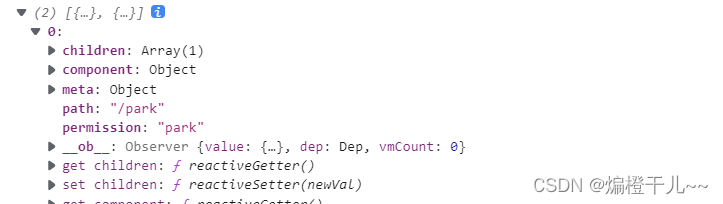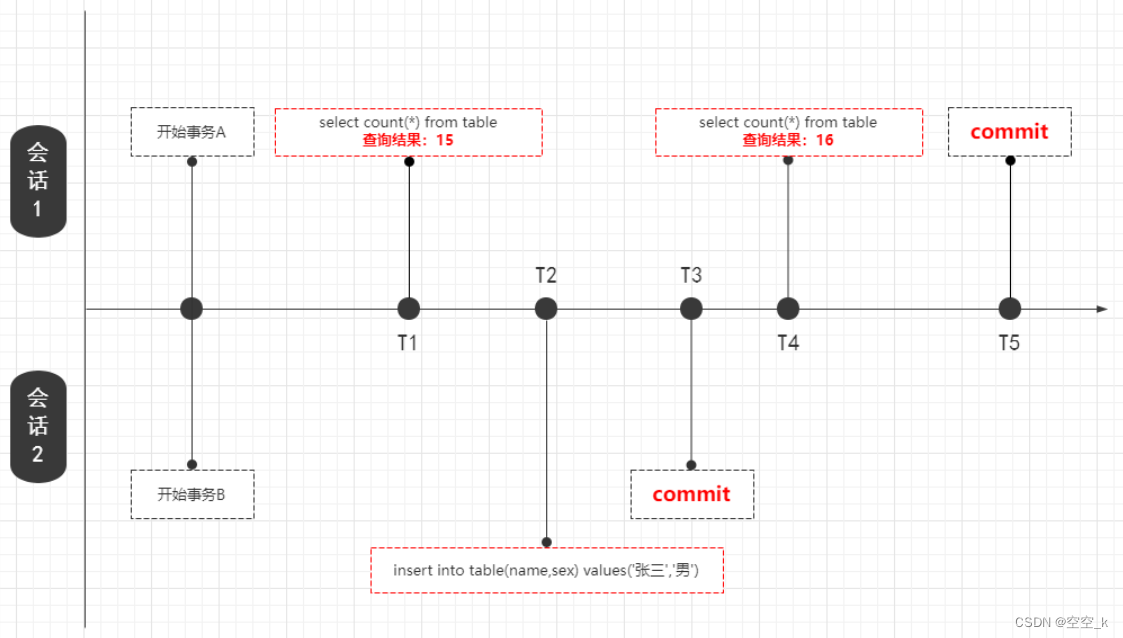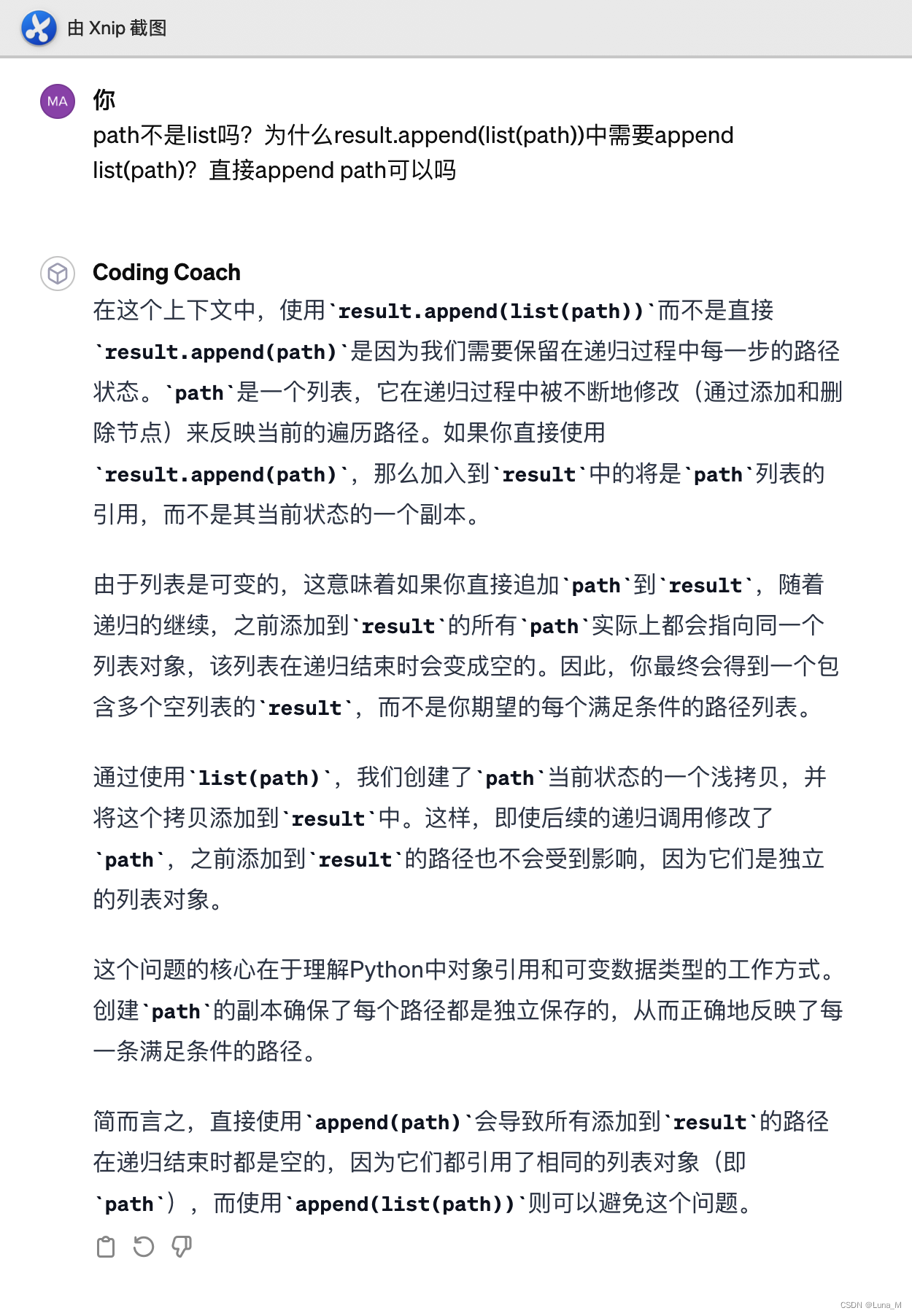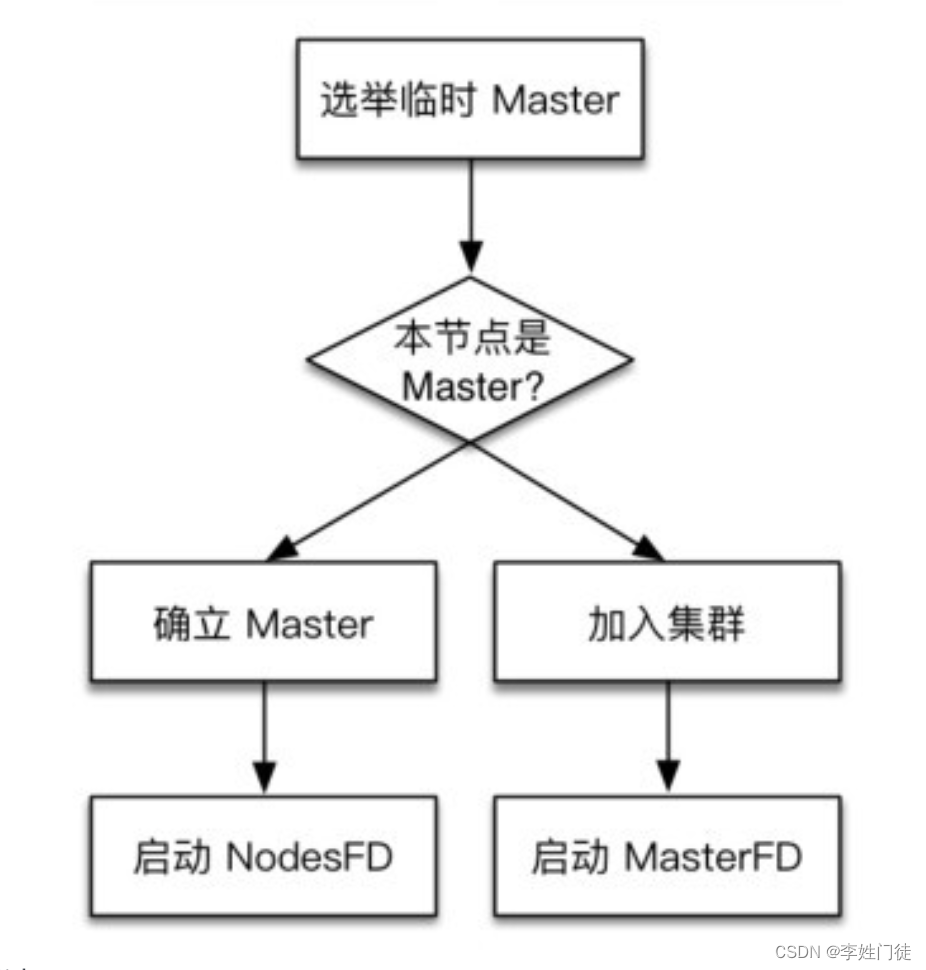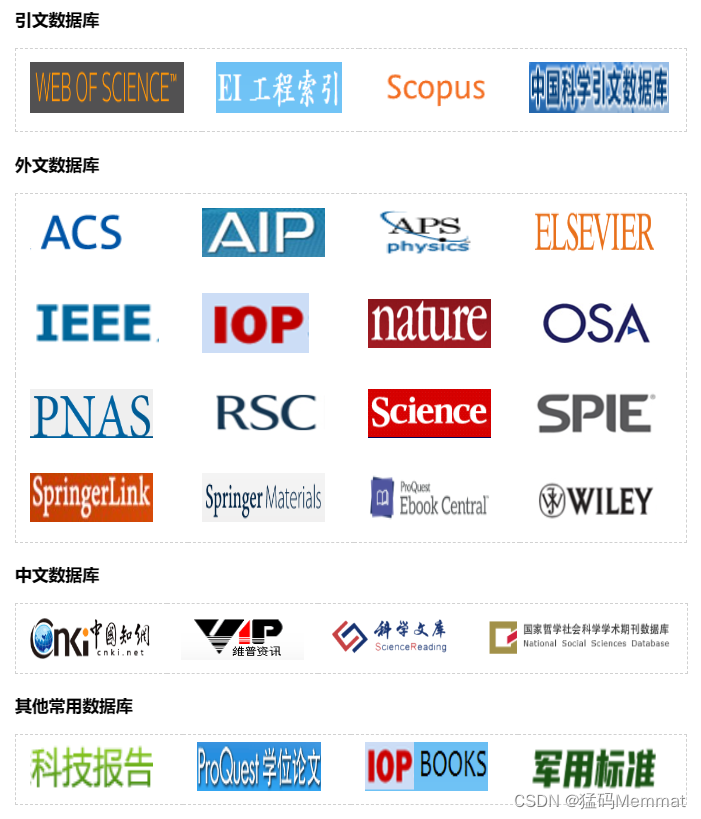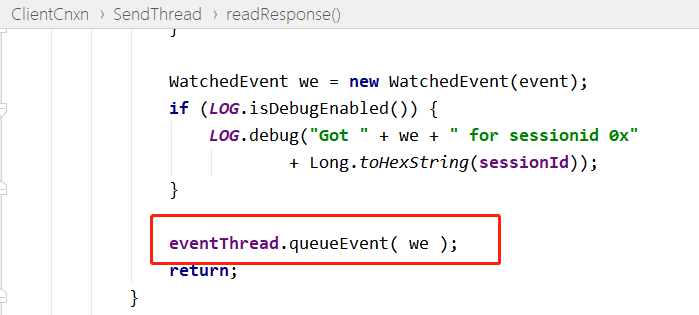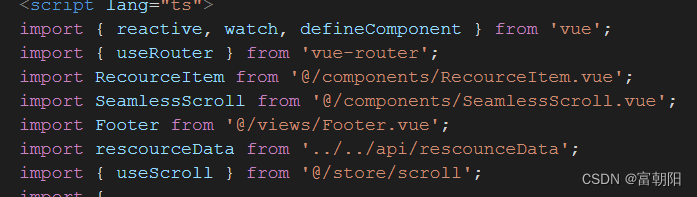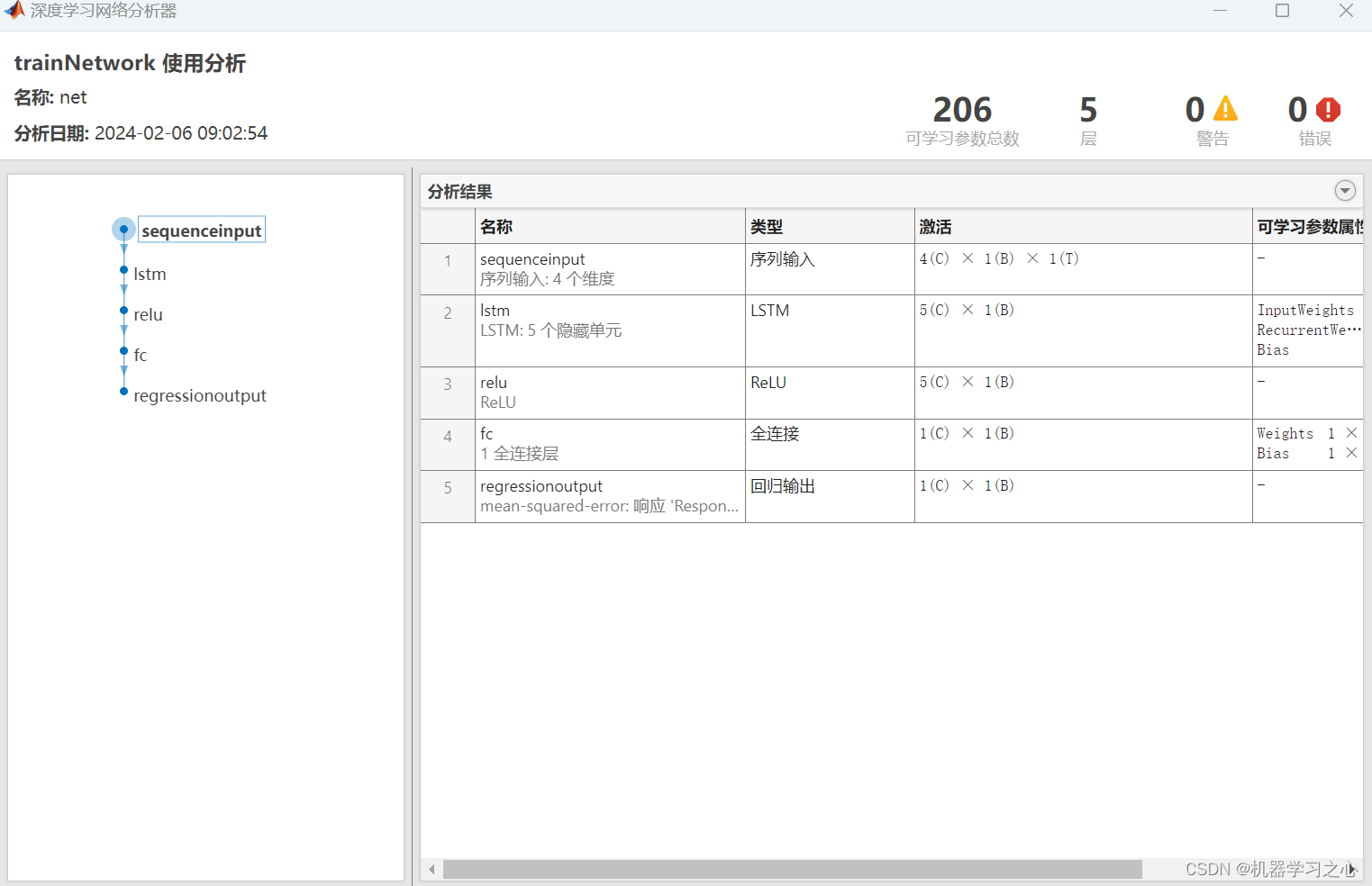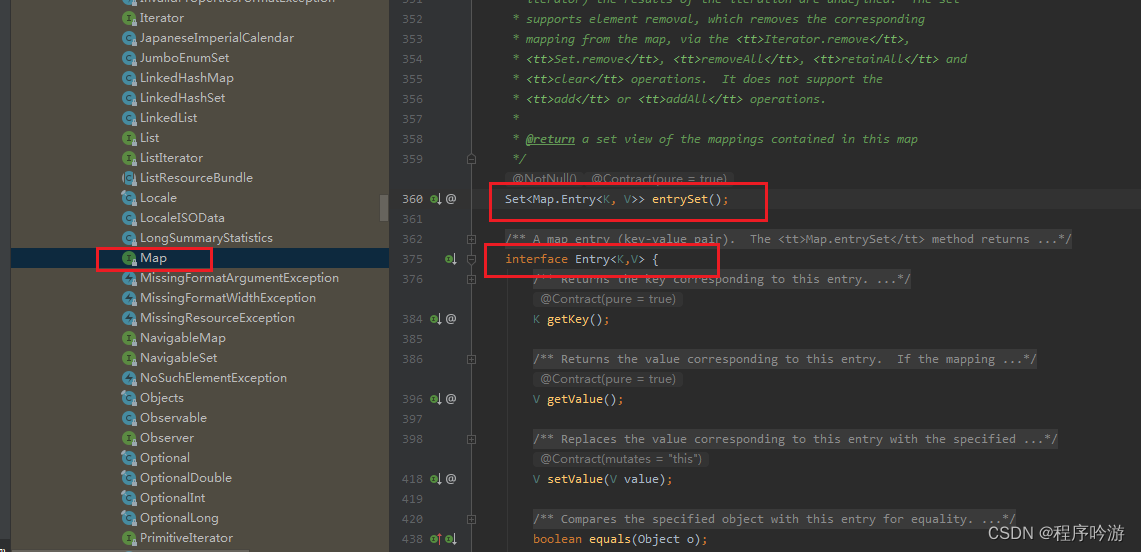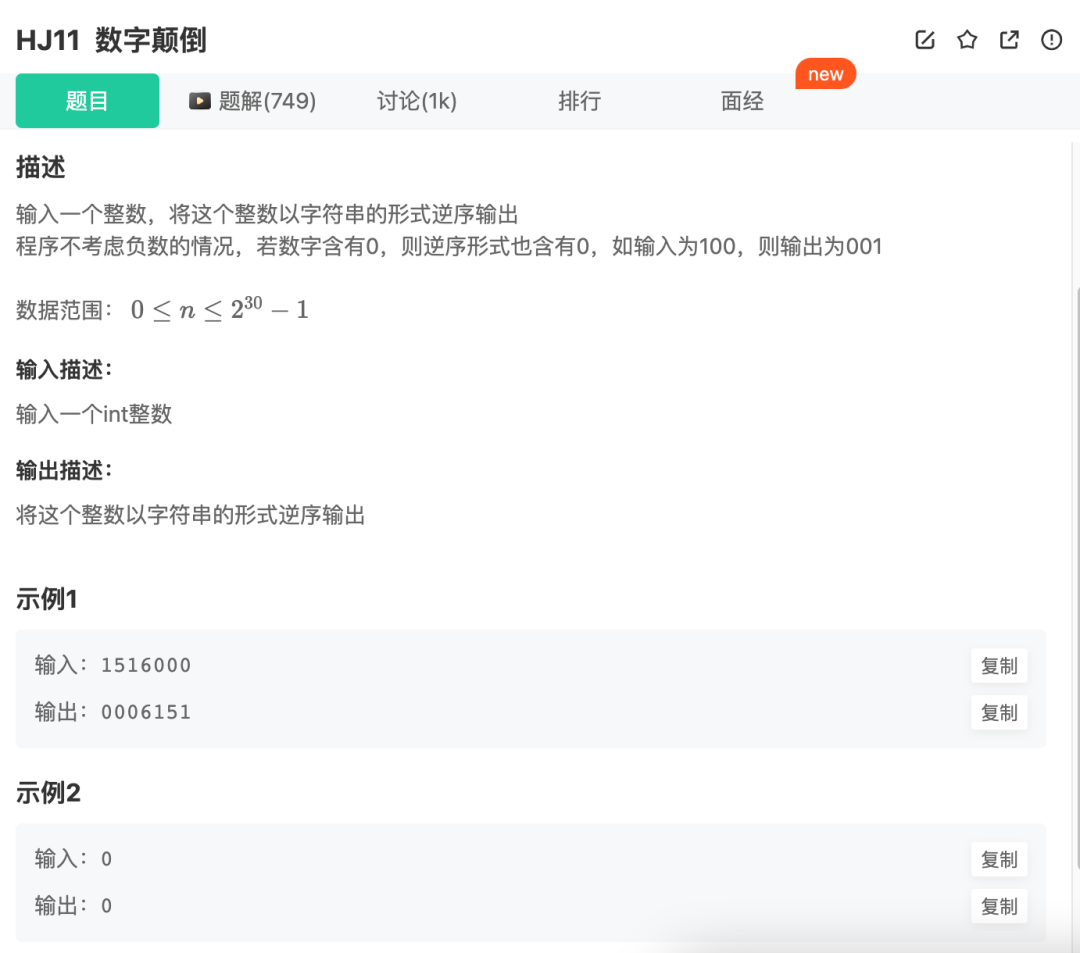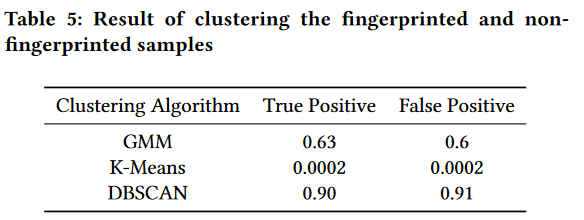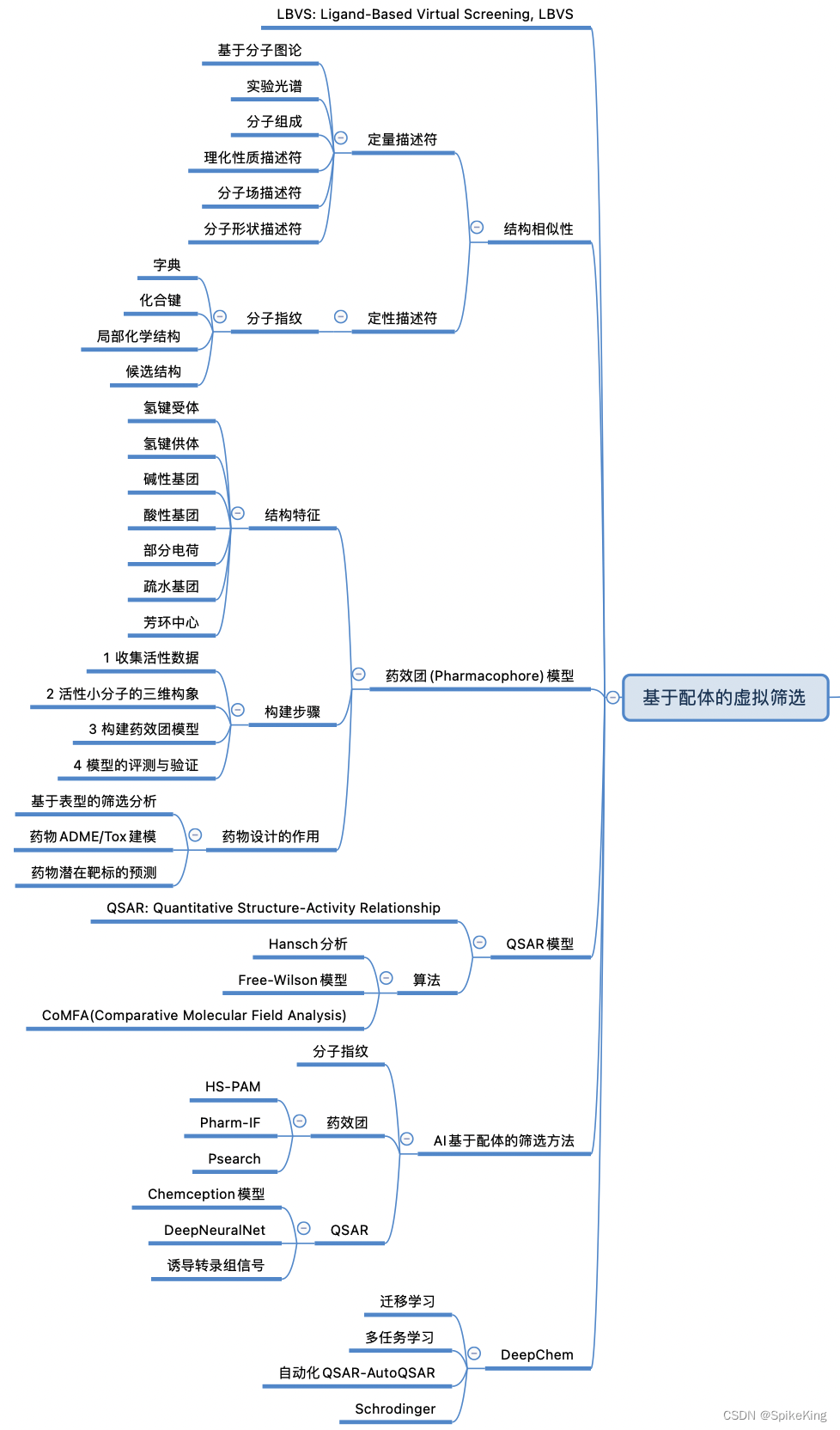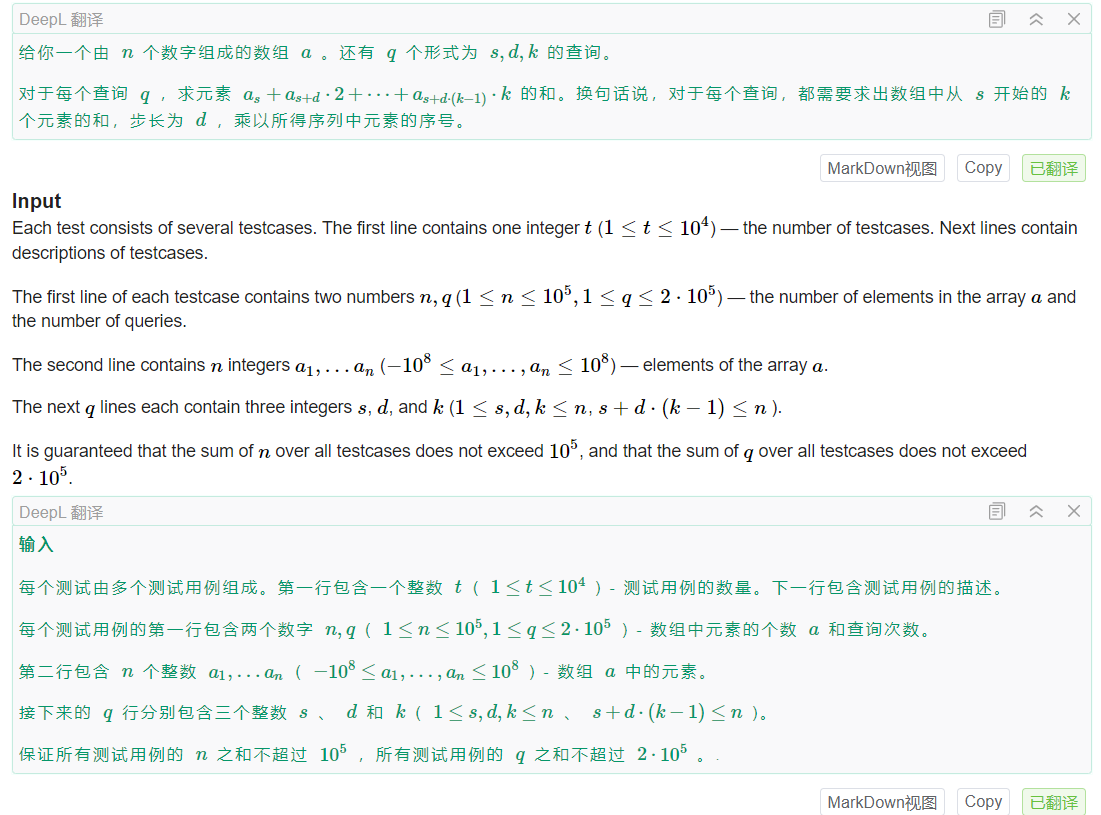由于龙芯3A5000/6000使用的是LoongArch指令集,然而Nodejs只支持X64和ARM指令集,无法使用常规的安装方法,虽然官方提供了源码,能在电脑上自行编译执行,但本人尝试后显示编译失败,在网络上查找解决方法得知还需要自行修改源文件,这对我来说较为陌生。
因此本文采用龙芯推荐的二进制翻译方法,即使用Wine和LATX对X64的文件进行二进制翻译。
本文章采用龙芯3A6000处理器(LoongArch指令集),Loongnix操作系统进行操作。
1 安装Wine和LATX
wine是一个能够让Linux/MacOS等系统运行Windows程序的兼容层。
LATX是龙芯团队开发的能够让LoongArch指令集的机器运行x86、x64程序的兼容程序。
终端输入:
sudo apt install lat wine6 q4wine
https://baijiahao.baidu.com/s?id=1727624834905511533&wfr=spider&for=pc
2 安装Nodejs
2.1 下载Nodejs
进入官网下载链接:
http://www.nodejs.com.cn/download.html
由于使用二进制翻译,因此选择Linux二进制文件(x64)进行下载。
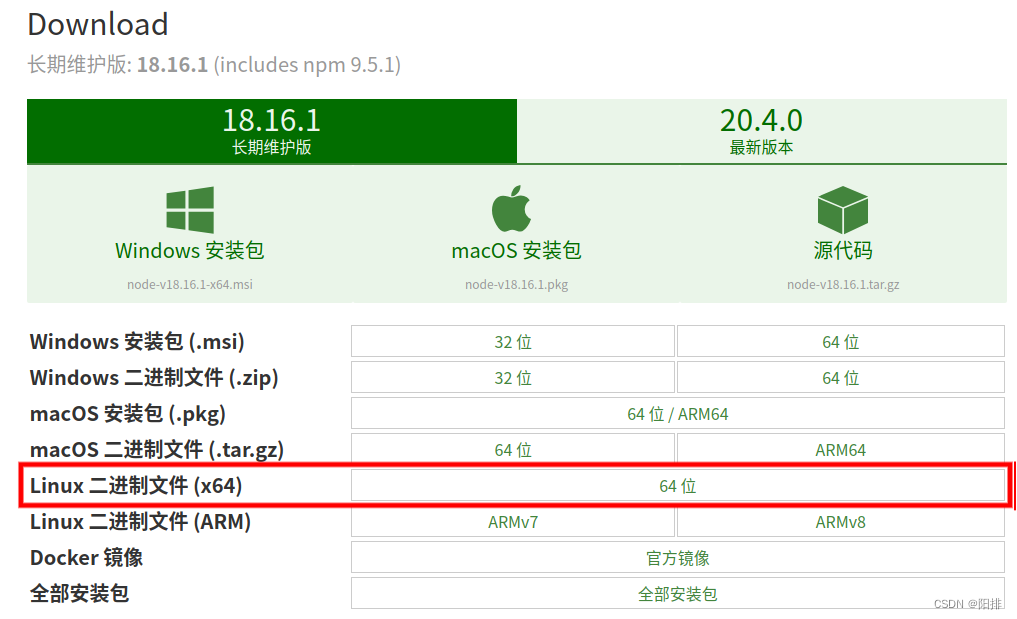
2.2 解压文件
下载完成后进入本地文件夹,右键点击node-v18.16.1-linux-x64.tar.xz压缩包,点击提取到此处。
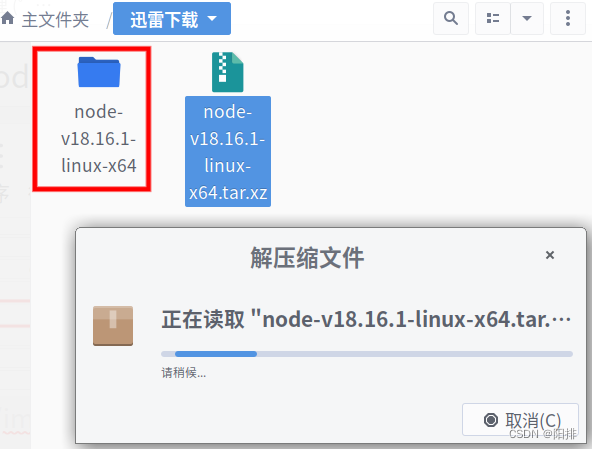
2.3 移动到opt目录
由于linux下软件都安装在/opt/系统文件夹下,因此需要将解压出来的文件移动到此处。
可以在opt文件夹下新建一个nodejs文件夹,然后将刚才解压出来的程序文件移动到此文件夹内。
在node-v18.16.1-linux-x64文件夹外右键打开终端,输入命令:
sudo mv node-v18.16.1-linux-x64/ /opt/nodejs
2.4 运行程序
文件移动后,尝试运行nodejs。
cd /opt/nodejs
cd bin
./node
如果出现以下反馈,说明程序能够正常运行。
Welcome to Node.js v18.16.1.
Type ".help" for more information.
>
按下Ctrl+C两次结束运行。
2.5 创建软链接
由于需要在其他目录的终端下能够便捷的使用该命令,因此需要创建nodejs的node和npm的软链接,类似于Windows下的环境变量。
进入/usr/bin目录,进入终端,输入命令:
sudo ln -s /opt/nodejs/bin/node node
sudo ln -s /opt/nodejs/bin/npm npm
完成后就可以在其他文件夹下使用node和npm命令了。
3 使用Visual Studio Code运行Nodejs
3.1 安装VS Code
打开Loongnix系统自带的龙芯应用合作社,搜索Visual Studio Code,点击安装。
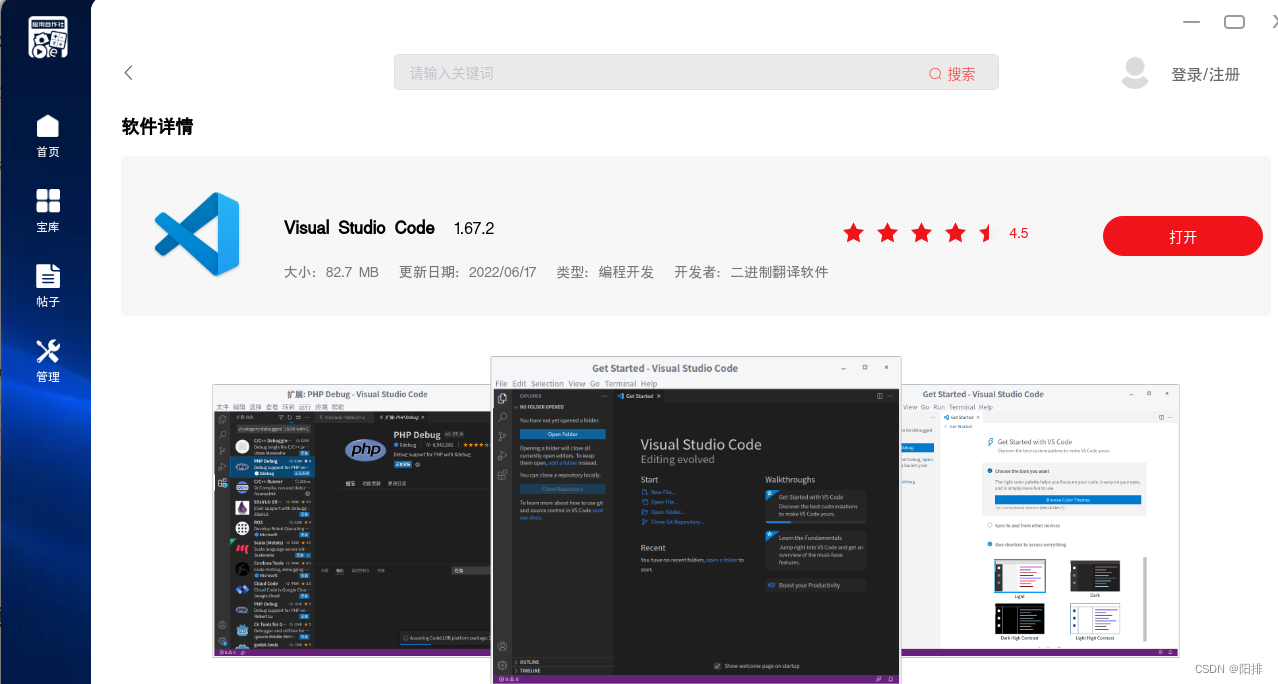
打开软件,按照正常的配置方法就可以使用Nodejs了,具体可以看我主页的其他文章。